Poisto PDF Mac Master (Poisto-opas) - Opas
PDF Mac Master Poisto-ohje
Mikä on PDF Mac Master?
PDF Mac Master – mainosohjelma, joka huijaa käyttäjät käyttämään tätä ohjelmaa tarjoamalla PDF editointi mahdollisuutta
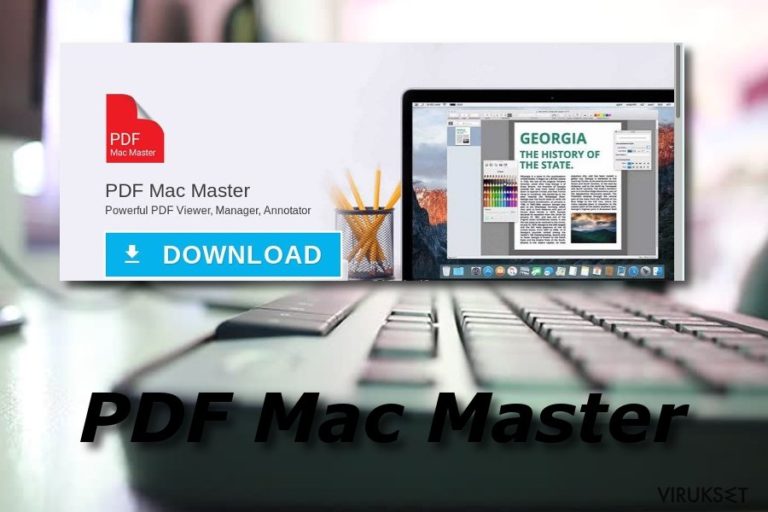
PDF Mac Master on jälleen yksi viekas mainosten tukema ohjelma, joka käyttää sen ”hyödyllisiä ominaisuuksia” sinisilmäisiä käyttäjiä hallitsemaan. Tämä tarjoaa PDF tiedostojen hallintaa katsomista Mac tietokoneilla. On tiedossa, että PDF Mac Master viruskuuluu Install Core mainosohjelma perheeseen ja se tuottaa myös useita mainoksia, kuten kuponkeja, julisteita, pop-uppeja ja pop-undereita. Nämä mainosjulkaisut ylikuormittavat järjestelmää, joka voi johtaa tietokone ongelmiin. Tästä huolimatta mainosohjelman tyyppisillä ohjelmilla on suuri valikoima ärsyttäviä ominaisuuksia, joita voit välttää vain, jos poistat PUPin.
| Nimi | PDF Mac Master |
|---|---|
| Kategoria | Mainosten tukema ohjelma |
| Ala-kategoria | Potentiaalisesti ei toivottu ohjelma |
| Sukua | Install Core mainosohjelmalle |
| Vaikutettava järjestelmä | Useimmiten Mac OS X |
| ”Hyödylliset ominaisuudet” | Sallii PDF tiedostojen katsomisen ja muokkaamisen |
| Levitys | Nipussa freeware tai shareware ohjelmien kanssa, kyseenalaiset sivustot |
| Poisto | Asenna FortectIntego korjataksesi vahingot mitä tämä mainosohjelma on voinut tehdä |
Voit törmätä PDF Mac Masteriin sen alkuperäisellä sivustolla, tai se voi tulla netistä huomaamatta. Ei ole kuitenkaan väliä, miten tartunta tapahtui, kun tämä ohjelma asennetaan tietokoneelle, niin se käynnistyy automaattisesti. Kun se on sisällä, tämä ei toivottu sovellus suorittaa sen kyseenalaisia toimintoja, kuten ärsyttävät mainokset ja uudelleenohjaukset.
On todella mahdollista, että tietokoneesi näyttö tulee aina täyteen tunkeilevia pop-uppeja ja pop-undereita, jos et suorita PDF Mac Master poistoa. Jatkuvat mainokset voivat alkaa häiritsemään selaamistasi ja jopa hidastamaan selaimiasi. Jopa yksinkertaisin tehtävä voi tulla vaikeaksi, tai koko prosessi ottaa paljon aikaa.
Tästä huolimatta PDF Mac Master mainosohjelma voi ohjata sinut eri sivustolle, joissa voi olla jopa vaarallista materiaalia. Yleensä uudelleenohjaukset vievät sinut sivuille, kuten:
- Sivuille, jotka mainostavat teknisen tuen huijauksia tai tekaistuja järjestelmän optimoijia;
- Verkkourkinta sivuja, joissa voi olla viruksiin liittyvää materiaalia;
- Sivuja joita epäilyttävien tuotteiden kehittäjät ja mainostajat, jne. promotoivat.
Aikaisemmin mainittujen syiden takia sinun pitää poistaa PDF Mac Master virus tietokoneesi järjestelmästä ja puhdistaa sen saastuttamat nettiselaimet. Voit suorittaa prosessin asentamalla luotettavan haittaohjelman poistajan ja korjaamalla vahingot FortectIntego tai vastaavalla ohjelmalla. Voit kuitenkin lukea manuaaliset poisto-ohjeet, jotka näet tämän artikkelin alla.
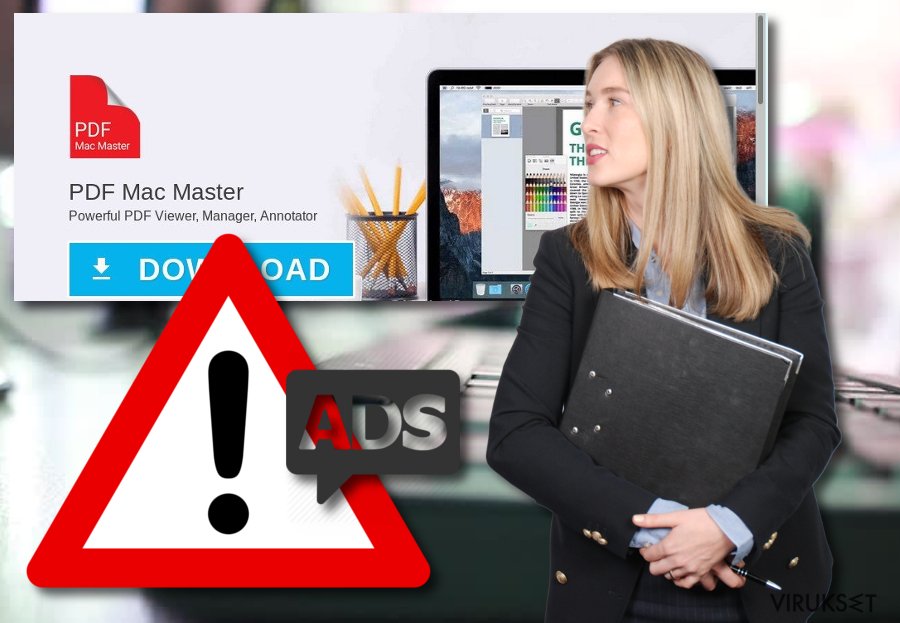
Ennalta ehkäisevät toimet ovat tarpeen, jos haluat välttää mainosohjelma tartunnat
LosVirus.es sivuston IT-asiantuntijoiden mukaan potentiaalisesti ei toivotuilla ohjelmilla, kuten mainosohjelmilla, on useampia levitystapoja. Näitä tapoja ovat:
- Niputus. Kun PUP asentuu salaa tavallisten ohjelmien mukana netistä;
- Vaaralliset sivustot. ;
- Alkuperäinen lataussivu. Joillain mainosten tukemilla ohjelmilla on oma sivunsa, mistä käyttäjät voivat itse ladata PUPin.
Välttääksesi mainosohjelman, sinun pitää valita Edistynyt asennustapa ja tarkistaa kaikki sisään tulevat lataukset. Tämän lisäksi, sinun pitää pysyä erossa epäilyttävistä sivuista ja ei klikata mitään kyseenalaista materiaalia, johon törmäät netissä. Lopuksi, ole todella varovainen, jos olet mennyt mainosohjelman promotoimalle sivulle. On parasta sulkea se ja ei tulla lupaavan ulkonäön huijaamaksi.
Poista PDF Mac Master mainosohjelma
Jos olet viimeaikoina kokenut ärsyttäviä mainosjulkaisuja ja päättänyt poistaa PDF Mac Master viruksen, sinun pitää suorittaa joitain toimia itse tai luottaa haittaohjelman poistajaan. Ensimmäisessä tavassa sinun pitää poistaa kaikki mainosohjelman lisäämät selaimen laajennukset, lisäosat ja liitteet. Toinen tapa on kuitenkin helpompi ja ei vaadi niin paljon vaivaa.
Kun olet suorittanut PDF Mac Master poiston, muista nollata kaikki nettiselaimet, jotka potentiaalisesti ei toivottu ohjelma saastutti. Muista ennalta ehkäisevät toimet, joista olet lukenut tässä artikkelissa, sillä on todella tärkeää tietää, miten suojata järjestelmään ja sen komponentteja samanlaiselta mainosohjelman hyökkäykseltä tulevaisuudessa.
Voit poistaa viruksen vahingot FortectIntego avulla. SpyHunter 5Combo Cleaner ja Malwarebytes ovat suositeltavia löytämään potentiaalisesti ei toivotut ohjelma sekä virukset kaikkine tiedostoineen ja niihin liittyvine rekisterimerkintöineen.
Manuaalinen PDF Mac Master Poisto-ohje
Poista Windowsista
Poistaaksesi PDF Mac Master Windows 10/8 laitteilta, ole hyvä ja seuraa näitä askeleita:
- Kirjoita Control Panel/Ohjauspaneeli Windows hakulaatikossa ja paina Enter tai paina hakutulosta.
- Osiossa Programs, valitse Uninstall a program.

- Löydä listalta merkinnät, jotka liittyvät PDF Mac Master (tai muut viimeksi asennetut epäilyttävät ohjelmat).
- Klikkaa oikealla sovellukseen ja valitse Uninstall.
- Jos User Account Control ilmaantuu, paina Yes.
- Odota, kunnes poistoprosessi on valmis ja paina OK.

Jos olet Windows 7/XP käyttäjä, jatka seuraavia ohjeita seuraamalla:
- Paina Windows Start > Control Panel oikealla (jos olet Windows XP käyttäjä, paina Add/Remove Programs).
- Ohjauspaneelissa, paina Programs > Uninstall a program.

- Valitse ei toivotut sovellukset painamalla sitä kerran.
- Ylhäältä, paina Uninstall/Change.
- Vahvistuslaatikossa, paina Yes.
- Paina OK kun poistoprosessi on valmis.
Poista PDF Mac Master Mac OS X järjestelmästä
Jos olet löytänyt PDF Mac Masterin Mac järjestelmästäsi, niin muista poistaa se seuraavien askeleiden avulla. Ei ole tarpeen pitää mainosten tukemia ohjelmia, sillä ne vain hidastavat tietokonettasi:
-
Jos käytössäsi on OS X, klikkaa Go painiketta näytön vasemmassa yläkulmassa ja valitse Applications.

-
Odota kunnes näet Applications kansion ja etsi PDF Mac Master tai muut siellä olevat epäilyttävät ohjelmat. Klikkaa jokaista tällaista merkintää ja valitse Move to Trash.

Nollaa MS Edge/Chromium Edge
Poista ei-toivotut laajennukset MS Edge selaimelta:
- Valitse Menu (kolme pystypistettä selainikkunan oikeasta yläkulmasta) ja valitse Extensions.
- Listalta, valitse laajennukset ja paina Hammasratas kuvaketta.
- Paina Uninstall alhaalta.

Poista evästeet ja muut selaintiedot:
- Paina Menu (kolme pystypistettä selainikkunan oikeasta yläkulmasta) ja valitse Privacy & security.
- Osiossa Clear browsing data, valitse Päätä mitä poistat.
- Valitse kaikki (paitsi salasanat, vaikka voit laittaa myös medialisenssit mukaan, jos käytössä) ja paina Clear.

Nollaa uuden välilehden ja kotisivun asetukset:
- Paina menu kuvaketta ja valitse Settings.
- Etsi On startup osio.
- Paina Disable jos löydät epäilyttäviä sivustoja.
Nollaa MS Edge jos yllä olevat askeleet eivät toimineet:
- Paina Ctrl + Shift + Esc ja avaa Tehtävienhallinta.
- Paina More details nuolta ikkunan alareunassa.
- Valitse Details välilehti.
- Selaa nyt alas ja etsi kaikki merkinnä, joissa on Microsoft Edge nimi. Klikkaa oikealla jokaista ja valitse End Task jotta MS Edge sammuu.

Jos tämä ratkaisu ei auttanut sinua, sinun pitää käyttää edistynyttä Edge nollaustapaa. Muista pitää mielessäsi, että sinun pitää varmuuskopioida tiedostosi ennen jatkamista.
- Etsi seuraava kansio tietokoneeltasi: C:\\Users\\%username%\\AppData\\Local\\Packages\\Microsoft.MicrosoftEdge_8wekyb3d8bbwe.
- Paina Ctrl + A näppäimistöltäsi ja valitse kaikki kansiot.
- Klikkaa oikealla ja valitse Delete

- Nyt Klikkaa Start painiketta Oikealla ja valitse Windows PowerShell (Admin).
- Kun uusi ikkuna aukeaa, kopioi ja liitä seuraava komento ja paina sitten Enter:
Get-AppXPackage -AllUsers -Name Microsoft.MicrosoftEdge | Foreach {Add-AppxPackage -DisableDevelopmentMode -Register “$($_.InstallLocation)\\AppXManifest.xml” -Verbose

Ohjeet Chromium-pohjaiselle Edge selaimelle
Poista laajennukset MS Edge selaimelta (Chromium):
- Avaa Edge ja paina valitse Settings > Extensions.
- Poista ei-toivotut laajennukset painamalla Remove.

Tyhjennä välimuisti ja sivustotiedot:
- Paina Menu ja mene Settings.
- Valitse Privacy and services.
- Osiossa Clear browsing data, valitse Choose what to clear.
- Osiossa Time range, valitse All time.
- Valitse Clear now.

Nollaa Chromium-pohjainen MS Edge:
- Paina Menu ja valitse Settings.
- Valitse vasemmalta Reset settings.
- Valitse Restore settings to their default values.
- Vahvista painamalla Reset.

Nollaa Mozilla Firefox
Poista vaarallinen laajennus:
- Avaa Mozilla Firefox selain ja klikkaa Menu (kolme vaakaviivaa ikkunan oikeassa yläkulmassa).
- Valitse Add-ons.
- Täällä, valitse laajennus, joka liittyy PDF Mac Master ja klikkaa Remove.

Nollaa kotisivu:
- Klikkaa kolmea vaakaviivaa valikon oikeassa yläkulmassa.
- Valitse Options.
- Home vaihtoehdon alla, anna sivu, jonka haluat avautuvan, kun avaat Mozilla Firefox selaimen.
Tyhjennä evästeet ja sivustotiedot:
- Klikkaa Menu ja valitse Options.
- Mene Privacy & Security osioon.
- Selaa alas ja etsi Cookies and Site Data.
- Klikkaa Clear Data…
- Valitse Cookies and Site Data, sekä Cached Web Content ja paina Clear.

Nollaa Mozilla Firefox
Jos PDF Mac Master ei poistunut yllä olevien ohjeiden avulla, niin nollaa Mozilla Firefox:
- Avaa Mozilla Firefox selain ja klikkaa Menu.
- Mene Help osioon ja valitse Troubleshooting Information.

- Give Firefox a tune up osiossa, klikkaa Refresh Firefox…
- Kun pop-up ilmaantuu, niin vahvista toiminto painamalla Refresh Firefox – tämän pitäisi suorittaa PDF Mac Master poisto.

Nollaa Google Chrome
Muista poistaa kaikki epäilyttävät selaimen laajennukset, lisäosat ja liitteet Google Chrome selaimelta:
Poista vaaralliset laajennukset Google Chrome selaimelta:
- Avaa Google Chrome, paina Menu (kolme pystypistettä oikeassa yläkulmassa) ja valitse More tools > Extensions.
- Uudelleen avautuvassa ikkunassa näet kaikki asennetut laajennukset. Poista epäilyttävät laajennukset painamalla Remove.

Puhdista välimuisti ja verkkotiedot Chrome selaimelta:
- Paina Menu ja valitse Settings.
- Osiosta Privacy and security, valitse Clear browsing data.
- Valitse Browsing history, Cookies and other site data, sekä Cached images ja files.
- Paina Clear data.

Vaihda kotisivusi:
- Paina menu ja valitse Settings.
- Etsi epäilyttäviä sivustoja On startup osiosta.
- Paina Open a specific or set of pages ja paina kolmea pistettä löytääksesi Remove vaihtoehdon.
Nollaa Google Chrome:
Jos aikaisemmat tavat eivät auttaneet sinua, nollaa Google Chrome poistaaksesi kaikki komponentit:
- Paina Menu ja valitse Settings.
- Osiosta Settings, selaa alas ja paina Advanced.
- Selaa alas ja etsi Reset and clean up osio.
- Paina sitten Restore settings to their original defaults.
- Vahvista painamalla Reset settings viimeistelläksesi poiston.

Nollaa Safari
Jos Safari selain saastui mainosohjelmalla, sinun pitää tarkistaa PUP liittyvät komponentit ja poistaa ne:
Poista ei-toivotut laajennukset Safari selaimelta:
- Paina Safari > Preferences…
- Uudessa ikkunassa, paina Extensions.
- Valitse ei-toivottu laajennus, joka liittyy PDF Mac Master ja valitse Uninstall.

Poista evästeet ja muut sivustotiedot Safari selaimelta:
- Paina Safari > Clear History…
- Avautuvasta valikosta, osiossa Clear, valitse all history.
- Vahvista painamalla Clear History.

Nollaa Safari elleivät yllä mainitut askeleet auttaneet sinua:
- Paina Safari > Preferences…
- Mene Advanced välilehteen.
- Laita ruksi Show Develop menu valikkopalkissa.
- Paina valikkopalkissa Develop, ja valitse Empty Caches.

Kun olet poistanut tämän potentiaalisesti ei toivotun ohjelman (PUP) ja korjannut kaikki nettiselaimesi, me suosittelemme PC järjestelmäsi tarkistamista maineikkaalla haittaohjelman poistajalla. Tämä auttaa sinua poistamaan PDF Mac Master rekisterimerkinnät ja tunnistaa myös vastaavat loiset tai mahdolliset haittaohjelmat tietokoneellasi. Voit käyttää tähän tarkoitukseen meidän arvostamia haittaohjelman poistajia: FortectIntego, SpyHunter 5Combo Cleaner tai Malwarebytes.
Suositeltavaa sinulle
Älä anna hallituksen vakoilla sinua
Hallituksella on useita ongelmia, mitä tulee käyttäjien tietojen seuraamiseen ja asukkaiden vakoiluun, joten sinun kannattaa ottaa tämä huomioon ja oppia lisää hämärien tietojen keräystavoista. Vältä ei-toivottua hallituksen seurantaa tai vakoilua ja ole täysin nimetön internetissä.
Voit valita eri sijainnin, kun menet verkkoon ja käyt käsiksi materiaalin, jota haluat ilman sisältörajoituksia. Voit helposti nauttia riskittömästä internetyhteydestä pelkäämättä hakkerointia, kun käytät Private Internet Access VPN palvelua.
Hallitse tietoja joihin hallitus tai muu toivomaton osapuoli voi päästä käsiksi ja selata nettiä ilman vakoilua. Vaikka et ota osaa laittomiin toimiin tai luotat valitsemiisi palveluihin, alustoihin, epäilet omaa turvallisuuttasi ja teet varotoimia käyttämällä VPN palvelua.
Varmuuskopioi tiedot myöhempää käyttöä varten, haittaohjelmahyökkäyksen varalta
Tietokoneen käyttäjät voivat kärsiä useista menetyksistä verkkotartuntojen takia tai omien virheiden takia. Haittaohjelman luomat ohjelmaongelmat tai suorat tietojen menetykset salauksen takia, voi johtaa ongelmiin laitteellasi tai pysyviin vahinkoihin. Kun sinulla on kunnolliset päivitetyt varmuuskopiot, voit helposti palauttaa ne sellaisen tapahtuman jälkeen ja palata töihin.
On tärkeää luoda päivityksiä varmuuskopioistasi, kun laitteeseen tehdään muutoksia, jotta voit päästä takaisin pisteeseen, jossa työskentelit haittaohjelman tehdessä muutoksia tai ongelmat laitteella aiheuttavat tiedostojen tai suorituskyvyn saastumisen. Luota tällaiseen käytökseen ja tee tietojen varmuuskopioinnista päivittäinen tai viikoittainen tapa.
Kun sinulla on aikaisempi versio jokaisesta tärkeästä dokumentista tai projektista, niin voit välttää turhautumisen ja hajoamiset. Se on kätevää, kun haittaohjelma tapahtuu yllättäen. Käytä Data Recovery Pro järjestelmän palautukseen.


